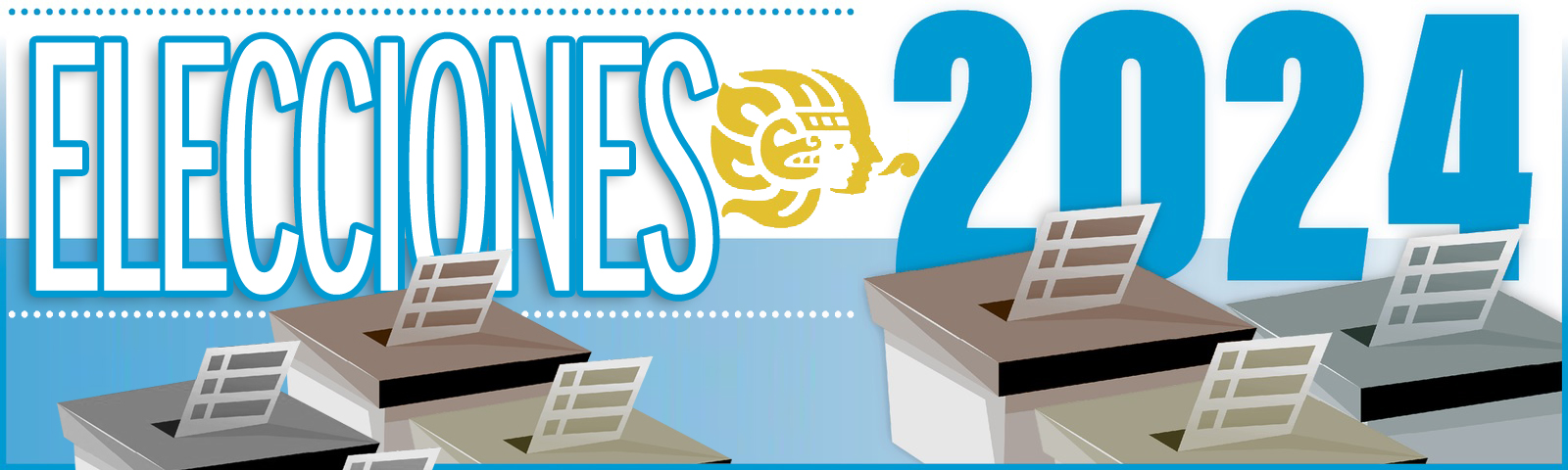Guía paso a paso para liberar espacio de Google Fotos ¡Evita pagar de más!
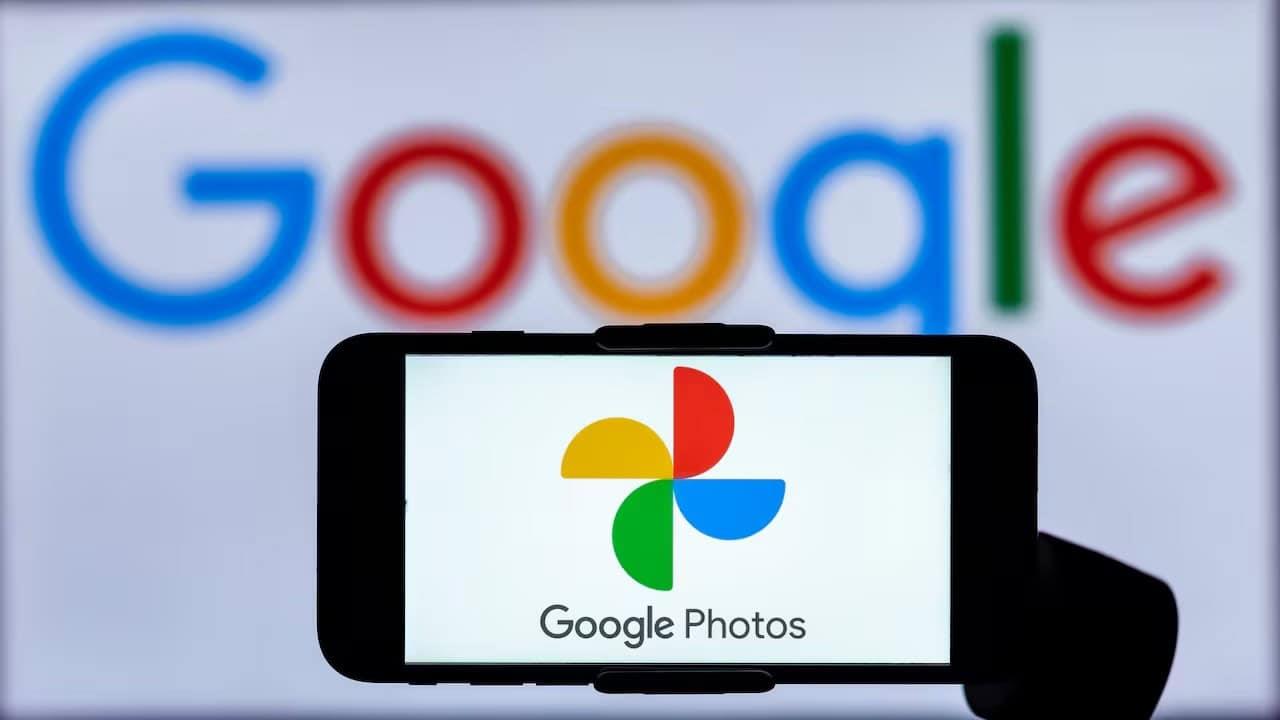
Google Fotos es una excelente herramienta para almacenar todas tus imágenes, ya sean las que tomas con tu cámara, las que recibes o las que descargas. Sin embargo, si no tienes la versión premium, tienes un límite de 15 GB que puede llenarse rápidamente. Este espacio no solo es para fotos, sino que se comparte con otros servicios de Google como Drive y Gmail, lo que puede hacer que se agote más rápido.
Para evitar quedarte sin espacio, es importante aprender a gestionar y liberar almacenamiento en Google Fotos. Una manera efectiva de hacerlo es limitando las copias de seguridad, ya que Google Fotos tiende a almacenar todas las imágenes de tu dispositivo, incluidas muchas que probablemente no necesites conservar.
Pasos para elimitar las copias de seguridad en tu teléfono
- Abre la app de Google Fotos en tu teléfono o tablet Android.
- Accede a tu Cuenta de Google.
- En la esquina superior derecha, toca tu foto de perfil o inicial.
- Ve a Configuración de Fotos y luego a Copia de seguridad.
- Activa o desactiva la opción de Copia de seguridad según tus necesidades.
- Ajuste de Calidad de Imágenes
Además de limitar las copias de seguridad, puedes ajustar la calidad de las imágenes para que ocupen menos espacio. Esto no comprometerá la calidad visual de tus fotos pero sí reducirá el tamaño de los archivos, permitiendo ahorrar más espacio.
Pasos para ajustar la calidad de las fotos
- Abre Google Fotos.
- Accede a tu perfil.
- Ve a Ajustes de Google Fotos.
- Selecciona Copia de Seguridad y luego Calidad de Copia de Seguridad.
- Elige la opción de Ahorro de Almacenamiento.
Otro paso importante es revisar otros servicios de Google como Drive y Gmail, que comparten el espacio de almacenamiento con Google Fotos. Puedes liberar espacio eliminando correos antiguos y archivos innecesarios. Para optimizar el espacio:
- Borra correos de la bandeja de spam y aquellos que tengan más de un año.
- Revisa y elimina documentos antiguos o no utilizados en Google Drive.
Siguiendo estos pasos, puedes gestionar eficazmente tu almacenamiento en Google Fotos y asegurarte de tener suficiente espacio para tus imágenes importantes.
- Lo último
- Lo más leído
Nosotros | Publicidad | Suscripciones | Contacto | Aviso de Privacidad
Reservados todos los derechos 2024 |